Windows 10 – это гибкая ОС, в которой встроены специальные параметры, помогающие производить настройку системы рядовому пользователю. Изменить часовой пояс здесь можно несколькими способами. Каждый выбирает сам, как удобнее это выполнить.
Изменение часового пояса, через «Параметры»
Зайдите в меню «Пуск», кликните на «Параметры» – шестеренка слева, над кнопкой отключения питания.
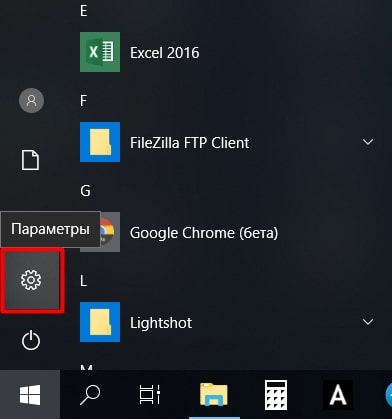
В открывшемся окне нужно найти пункт «Время и язык».
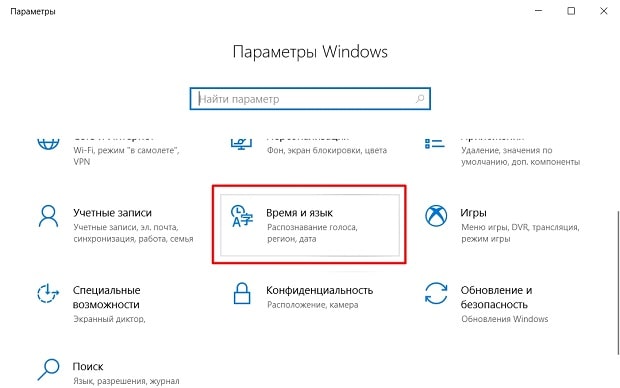
Приступите к редактированию: двигая ползунки мышью в раскрывающемся поле «часовой пояс», выбирайте желаемые настройки. Опция становится доступным при отсутствии автоопределения (если кнопки не активны, то переключите ползунок автоопределения в положение «Откл«).
Там же располагаются «Сопутствующие параметры», в которых возможно добавление дополнительных часов с разным форматом часового пояса. В одноименной активной вкладке ставим галочку напротив «Показать», задаем имя, формат. При наведении курсора на правый угол дисплея доступен просмотр изменений.
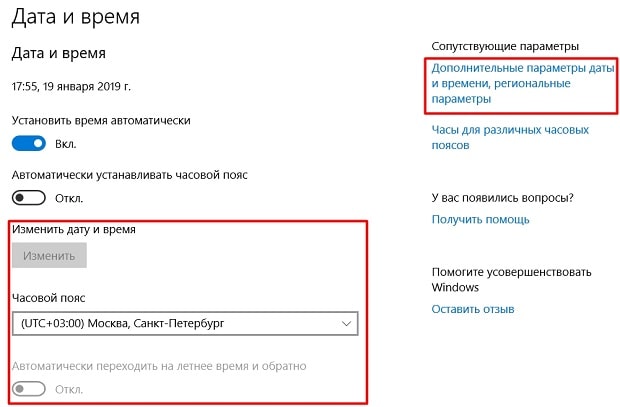
Настройка, через панель управления
Для быстроты воспользуемся специальным приложением «Выполнить». Вызвать его можно с помощью сочетания клавиш Win+R. Должно появиться небольшое окошко с текстбоксом, в который нужно ввести «Control» и подтвердить.
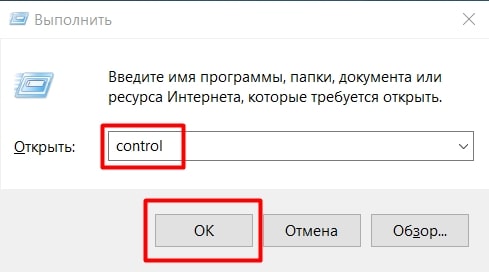
Следуем по пути «Часы и регион» — «Дата и время» — «Изменить часовой пояс».
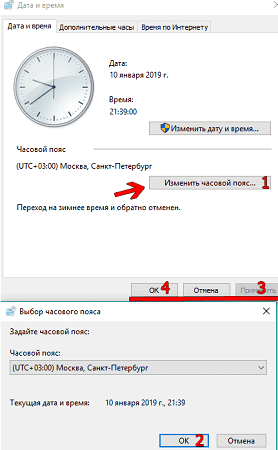
Находим предпочтительный вариант, подтверждаем. Фиксируем: «Применить» и «ОК».
При помощи командной строки: для опытных пользователей
С помощью консоли – ключевого фрагмента работы с ОС Windows 10, используемого чаще всего профессионалами, поэтому мы не рекомендуем данный способ. Чтобы изменить часовой пояс, проделайте следующее:
- Нажмите на иконку поиска возле меню «Пуск» и введите cmd. Далее щелкните правой кнопкой мыши по «Командной строке» и запустите от имени администратора.
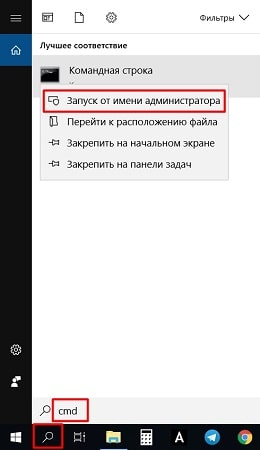
- Команда для просмотра текущих параметров часового пояса — tzutil/g.
- Приписав /l вместо «g», выведите полный перечень. Найдите интересующий идентификатор, например, «Belarus Standard Time».
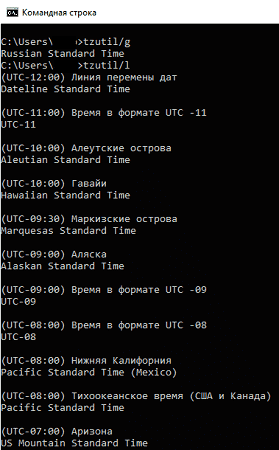
- Команда /s «Название идентификатора» выставит стандарт Республики Беларусь. Если при этом добавить суффикс _dstoff в конец содержимого кавычек, летнее время будет выключено.
Простой и быстрый способ
Перечисленные варианты изменения часового пояса не представляют сложности в освоении. Казалось бы, куда еще проще? Но есть еще более быстрый метод перехода в режим настройки датирования.
Кликните на часы возле трея панели задач правой кнопкой мыши и выберите пункт «Настройка даты и времени». Тут же откроется окно редактирования параметров календаря и временных уставок.
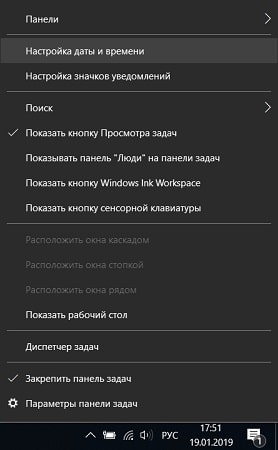
Если сбой даты и часового пояса возникает при каждом запуске гаджета, проблема, вероятнее всего, кроется в аппаратной части компьютера. Ошибка свойственна выходу из строя батарейки CMOS, находящейся на материнской плате и отвечающей за память BIOS на ПК. Проверьте как она подключена к контактам и не израсходовала ли полностью свой ресурс после длительной эксплуатации.




